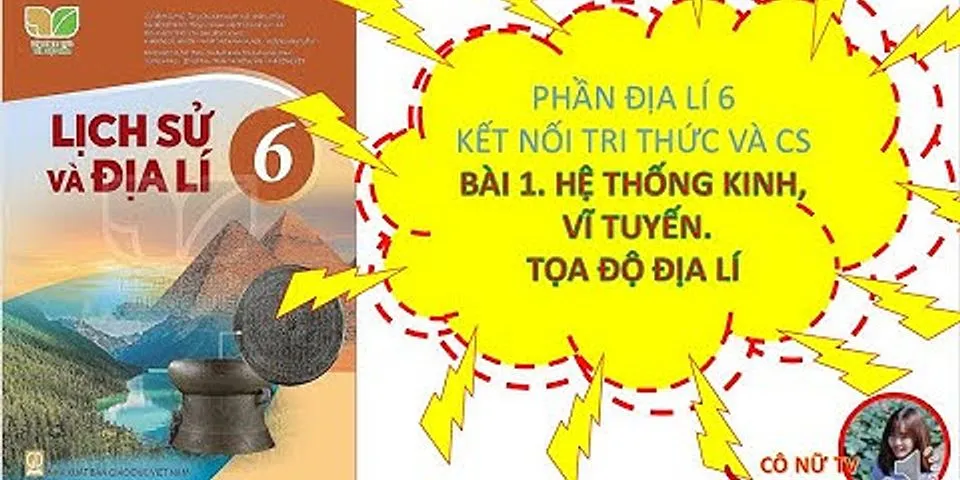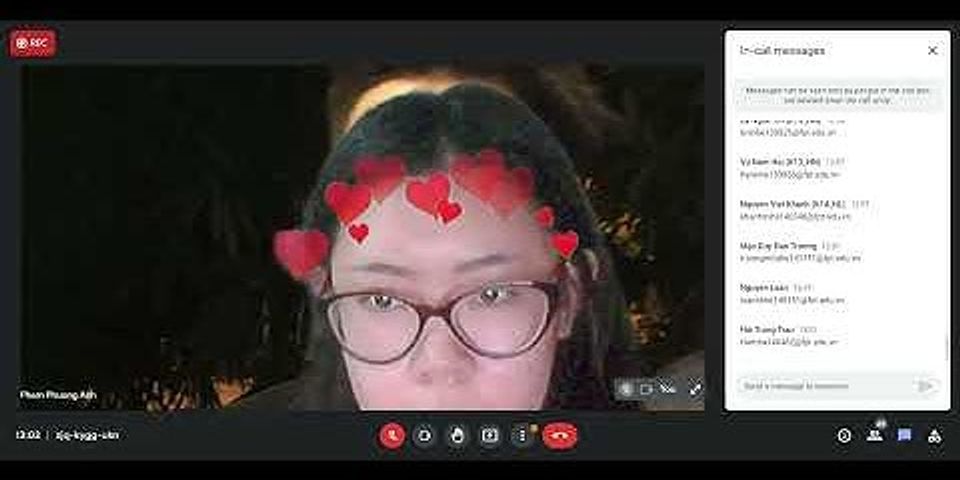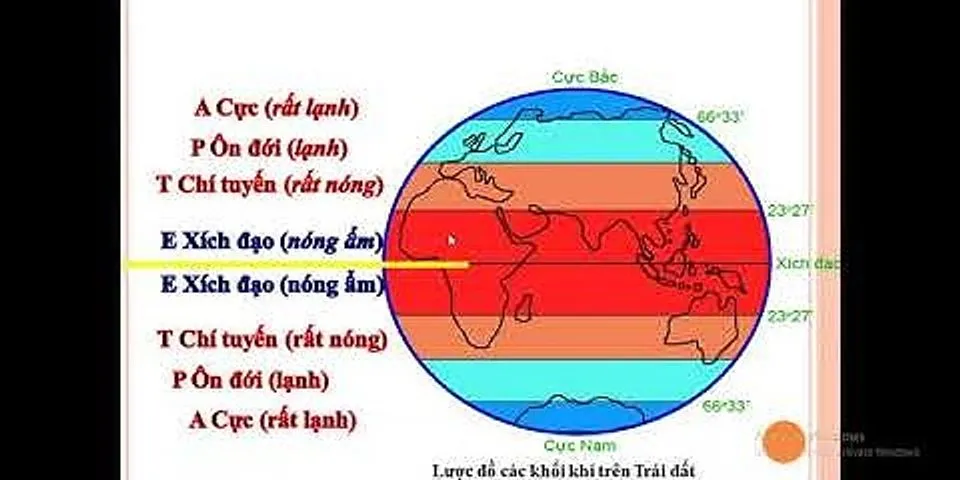Vietnamese (Tiếng Việt) translation by Dai Phong (you can also view the original English article) Internet đang phát triển; internet là thiết bị di động. Một trong nhiều cách giao tiếp là thông qua các biểu tượng được biết đến như là emoji. Trong hướng dẫn này, tôi sẽ chỉ cho bạn cách làm thế nào để sử dụng các biểu tượng emoji trên Mac. Các biểu tượng cảm xúc Emoticons với Emoji   Tuy vậy có một sự khác nhau. Định nghĩa Emoticon   Một biểu tượng cảm xúc emoticon là một hình tượng bằng ký tự đại diện cho khuôn mặt được thiết kế để truyền tải một cảm xúc trong giao tiếp chỉ bằng các ký tự. Ví dụ, ;-) và :-( tương ứng cho khuôn mặt hạnh phúc/nháy mắt và buồn. Thú vị, những người dùng internet có kinh nghiệm (lâu hơn) có xu hướng dùng :-) trong khi đó những người dùng trẻ hơn sử dụng :) để biểu đạt. Việc sử dụng các biểu tượng internet emoticon được tin là bắt nguồn từ năm 1982 khi nhà khoa học máy tính Scott Fahlman đề xuất sử dụng biểu tượng :-) và :-( trong một bảng thông báo tại trường đại học Carnegie Mellon để phân biệt các bài viết nghiêm túc và những câu nói đùa. Tin nhắn gốc mà từ đó các biểu tượng này bắt nguồn đã được đăng vào 19 tháng 9 năm 1982. Tin nhắn gốc được trích dẫn như sau: 19-Sep-82 11:44 Scott E Fahlman :-) From: Scott E Fahlman <Fahlman at Cmu-20c> I propose that the following character sequence for joke markers: :-) Read it sideways. Actually, it is probably more economical to mark things that are NOT jokes, given current trends. For this, use :-(Điều đó nói rằng, nó xuất hiện mà nguồn gốc sử dụng của văn bản để truyền đạt cảm xúc xuất hiện trong Reader's Digest vào tháng 5 năm 1967, theo Snopes. Định nghĩa Emoji   Ngược lại, một emoji thật sự là một hình ảnh, một đối tượng đồ hoạ mà không chỉ được tạo bởi định dạng chữ. Emoji vượt xa các hình mặt cười hoặc buồnsmileyvà bây giờ mở rộng thành một bộ ký tự của nhiều biểu tượng biểu đạt các khuôn mặt, lá cờ, thức ăn, biểu tượng và nhiều hơn nữa. Emoji được tạo ra trước những năm 90 bởi công ty truyền thông Nhật Bản NTT DoCoMo. Tên emoji là một sự rút ngắn của chữ e và moji, đại khái dịch từ tiếng Nhật là hình tượng. Trong khi các emoticon là các cảm xúc truyền tải bằng cách sử dụng chữ cơ bản, emoji sử dụng các biểu tượng Unicode, và sự mở rộng của bộ ký tự được sử dụng bởi các nền tảng điện toán khác nhau. Vấn đề của Emoji   Bạn có thể không nhận ra nó, nhưng sự hiện thị của bất kỳ biểu tượng emoji nhất định có thể khác nhau trên thiết các bị khác nhau. Ví dụ, Google, có một bộ ký tự emoji khác so với Apple. Và cả hai lại khác với Microsoft. Và Twitter. Và Facebook, và Samsung và LG và HTC và vân vân... Vào Tháng tư năm 2016, Hannah Miller, một nghiên cứu sinh trong phòng nghiên cứu GroupLens tại Trường đại học Minnesota đã xuất bản một bài báo Investigating the Potential for Miscommunication Using Emoji (Điều tra khả năng Giao tiếp sai Khi sử dụng Emoji) và nó gây hứng thú với người đọc để hiểu tại sao một sự trợ giúp giao tiếp có thể thật sự tiềm ẩn giao tiếp sai và hiểu nhầm. Ví dụ, một emoji có thể thể hiện ý nghĩa tích cực và tiêu cực:    Mã Unicode cho Emoji không đồng nhấtĐối với những người quan tâm, hãy lên trang unicode.org, họ vẽ biểu đồ ký tự Unicode cho emoji với hình ảnh so sánh giữa các nhà cung cấp khác nhau, phiên bản, thông tin nguồn với thứ tự của các thông tin được dựa trên dữ liệu Unicode CLDR.    Cách sử dụng Emoji trên MacMặc dù rõ ràng là tồn tại các vấn đề, nhưng nếu bạn say mê sử dụng emoji trong giao tiếp của bạn với những người khác, nó thì khả thicho dù không hoàn toànđể sử dụng emoji trên một máy Mac. Các hướng dẫn sau đây sẽ làm việc trên hệ điều hành Mac sau đây:
Phương pháp nhanhMột sự kết hợp các phím tắt cho phép bạn chèn emoji vào hầu hết các trường nhập liệu.   
   Phương pháp chuyên nghiệpNếu bạn có thể sử dụng emoji thường xuyên, có một cách khác để truy cập chúng. Bạn có thể đặt một biểu tượng trên thanh menu vì vậy mà bạn có thể tìm chúng một cách dễ dàng.   
  
  
Phần kếtDù không hoàn toàn, nhưng chúng ta vẫn có thể sử dụng emoji trong một máy Mac. Mặc dù vậy, cần lưu ý rằng việc hiện thị của emoji khác nhau trên các nền tảng điện toán khác nhau. Nếu không có biểu tượng tồn tại ở trong bộ ký tự đối với bất kỳ mã Unicode nào, thì một biểu tượng thay thế xấu xí sẽ thường được hiện thị. ;-) |